Profi-Tricks für NTFS
NTFS-Hardlinks und NTFS-Streams
von Konstantin Pfliegl - 01.09.2011
Für Windows XP, Vista und 7: Hardlinks sind Verknüpfungen, die eine Datei in mehreren Ordnern oder in einem Ordner unter mehreren Namen anzeigen. Sie existieren direkt auf Dateisystemebene — im Gegensatz zu normalen Verknüpfungen, die nichts anderes sind als Dateien, die auf eine andere Datei verweisen. Zudem funktionieren Hardlinks auch, wenn Sie die Ursprungsdatei verschieben oder löschen.
So geht’s: Öffnen Sie die Kommandozeile, indem Sie „Start, Alle Programme, Zubehör“ wählen. In Windows XP klicken Sie auf „Eingabeaufforderung“. In Windows Vista und 7 benötigen Sie Administratorrechte: Klicken Sie mit der rechten Maustaste auf „Eingabeaufforderung“ und wählen Sie „Als Administrator ausführen“.
Hardlinks erstellen Sie mit folgendem Befehl:
fsutil hardlink create "Hardlink" "Datei"
Ersetzen Sie dabei Hardlink durch den Pfad und den Namen der Datei, die Sie als Hardlink anlegen möchten. Ersetzen Sie Datei durch den Pfad und den Namen der Datei, zu der eine Verknüpfung erstellt werden soll.
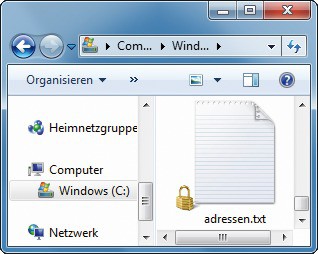
Hardlinks: Dateien, zu denen Sie Hardlinks angelegt haben, markiert der Windows-Explorer mit einem Schloss
Dateien, die Hardlinks sind, erkennen Sie im Windows-Explorer an dem Schloss im Dateisymbol.
Daten in NTFS-Streams verstecken
Für Windows XP, Vista und 7: Alternate Data Streams (ADS) sind versteckte Datenströme. Sie lassen sich verwenden, um auf Datenträgern, die mit NTFS formatiert sind, Daten unsichtbar an eine Datei anzuhängen. Dabei nutzen Sie die Trägerdatei wie einen Ordner, in dem man eine oder mehrere Dateien versteckt.
Im Gegensatz zu ID3-Tags bei MP3-Dateien oder EXIF-Dateien bei Bildern lassen sich in den Datenströmen Dateien beliebigen Typs verstecken, zum Beispiel Office-Dokumente, Bilder oder Videos. Die angehängte Datei ist unsichtbar. Die im Windows-Explorer angezeigte Größe der Trägerdatei ändert sich nicht, so dass die versteckte Datei unsichtbar bleibt.
So geht’s: Mit Bordmitteln von Windows lassen sich die versteckten Datenströme, auch NTFS-Streams genannt, nur über die Kommandozeile schreiben.
Öffnen Sie dazu die Kommandozeile, indem Sie [Windows R] drücken, cmd eingeben und mit einem Klick auf „OK“ bestätigen.
Mit folgendem Befehl legen Sie einen geheimen NTFS-Datenstrom an:
type "Datenstrom" > "Datei":geheim
Ersetzen Sie dabei Datenstrom durch den Pfad und Dateinamen der Datei, die Sie verstecken möchten. Ersetzen Sie Datei durch den Pfad und Dateinamen der Trägerdatei, in der die andere Datei versteckt wird. Bestätigen Sie mit der Eingabetaste.
Um eine in einem NTFS-Datenstrom versteckte Textdatei auszulesen, verwenden Sie diesen Befehl:
more < "Datei":geheim > "Datenstrom"
Ersetzen Sie dabei Datei durch den Pfad und Dateinamen der Trägerdatei und Datenstrom durch den Namen, unter dem die versteckte Datei gespeichert wird.
Wenn Sie eine andere Datei als eine Textdatei versteckt haben, benötigen Sie zum Auslesen das Kommandozeilen-Tool Cat aus den kostenlosen GNU Utilities für Win32. Entpacken Sie das Archiv „UnxUtils.zip“. Speichern Sie aus dem Unterordner „usr\local\wbin“ die Datei „cat.exe“ im Ordner „C:\Windows\System32“.
Entpacken Sie die im NTFS-Datenstrom versteckte Datei unabhängig vom Dateityp mit folgendem Kommandozeilenbefehl:
cat "Datei":geheim > "Datenstrom"
Ersetzen Sie dabei Datei durch den Pfad und Dateinamen der Trägerdatei und Datenstrom durch den Dateinamen, unter dem die versteckte Datei abgelegt werden soll.
Bestätigen Sie das Auslesen und Speichern der versteckten Datei mit der Eingabetaste.